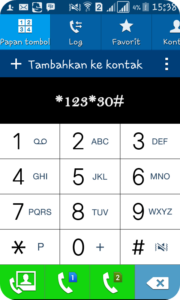Pendahuluan
Di era digital saat ini, akses internet telah menjadi kebutuhan pokok bagi banyak orang. Salah satu cara untuk terhubung ke internet adalah melalui jaringan WiFi. Jaringan WiFi memungkinkan kita untuk mengakses internet secara nirkabel dengan mudah dan nyaman.
Namun, terkadang kita mungkin perlu memeriksa kata sandi (password) WiFi yang sudah kita gunakan, entah karena ingin mengganti kata sandi yang lama atau ingin membagikannya kepada orang lain. Dalam artikel ini, kita akan membahas cara-cara untuk memeriksa kata sandi WiFi (cek pw wifi) dengan mudah dan efektif.
1. Melihat Kata Sandi WiFi Melalui Router
Salah satu cara paling umum untuk memeriksa kata sandi WiFi adalah melalui router. Router adalah perangkat yang menghubungkan jaringan lokal Anda ke internet. Pada umumnya, router memiliki antarmuka pengguna yang dapat diakses melalui browser web.
Langkah-langkah berikut dapat membantu Anda untuk melihat kata sandi WiFi melalui router:
- Buka browser web Anda dan masukkan alamat IP router. Biasanya, alamat ini dapat ditemukan di bagian bawah atau belakang router Anda.
- Masukkan nama pengguna dan kata sandi untuk mengakses antarmuka pengguna router. Jika Anda tidak tahu nama pengguna dan kata sandi, Anda dapat mencarinya di dokumentasi router atau mencoba menggunakan kombinasi default seperti "admin" untuk nama pengguna dan "password" atau "1234" untuk kata sandi.
- Cari opsi atau menu yang berkaitan dengan pengaturan WiFi. Biasanya, Anda dapat menemukannya di bagian "Wireless" atau "Network Settings".
- Pada menu pengaturan WiFi, Anda akan melihat nama jaringan WiFi (SSID) dan kata sandi yang terkait. Catat kata sandi WiFi tersebut untuk digunakan nanti.
Dengan mengikuti langkah-langkah di atas, Anda dapat dengan mudah melihat dan mencatat kata sandi WiFi melalui router. Namun, jika Anda tidak dapat mengakses router atau mengalami kesulitan dalam melakukannya, ada beberapa metode alternatif yang dapat Anda coba.
2. Menggunakan Perangkat yang Sudah Terhubung ke Jaringan WiFi
Jika Anda sudah terhubung ke jaringan WiFi dengan perangkat tertentu, Anda dapat memeriksa kata sandi WiFi melalui perangkat tersebut. Metode ini bergantung pada sistem operasi yang digunakan oleh perangkat Anda, seperti Windows, macOS, atau Android.
Berikut adalah langkah-langkah umum untuk memeriksa kata sandi WiFi melalui perangkat yang sudah terhubung:
- Pada Windows:
- Buka "Control Panel" melalui menu Start.
- Pilih "Network and Internet" dan kemudian "Network and Sharing Center".
- Pada jendela "Network and Sharing Center", pilih nama jaringan WiFi yang sedang Anda gunakan.
- Pilih "Wireless Properties" dan lanjutkan ke tab "Security".
- Centang kotak "Show characters" untuk melihat kata sandi WiFi.
- Pada macOS:
- Buka "Keychain Access" melalui aplikasi "Utilities" di folder "Applications".
- Cari nama jaringan WiFi yang sedang Anda gunakan dan klik dua kali.
- Pilih kotak centang "Show password" dan masukkan kata sandi administrator jika diminta.
- Kata sandi WiFi akan ditampilkan.
- Pada Android:
- Buka "Settings" dan pilih opsi "Wi-Fi".
- Pilih jaringan WiFi yang sedang Anda gunakan dan tahan tekan.
- Pilih opsi "Manage network settings" atau "Modify network" (tergantung pada perangkat Anda).
- Pilih opsi "Show password" untuk melihat kata sandi WiFi.
Dengan menggunakan perangkat yang sudah terhubung, Anda dapat dengan mudah melihat kata sandi WiFi yang sedang digunakan. Namun, perlu diingat bahwa Anda harus memiliki akses fisik ke perangkat tersebut.
3. Menggunakan Aplikasi Pihak Ketiga
Jika kedua langkah di atas tidak berhasil atau Anda ingin menggunakan metode yang lebih praktis, Anda dapat menggunakan aplikasi pihak ketiga yang dirancang khusus untuk memeriksa kata sandi WiFi. Ada beberapa aplikasi yang tersedia baik untuk sistem operasi desktop maupun perangkat mobile.
Berikut adalah beberapa contoh aplikasi yang dapat Anda gunakan untuk memeriksa kata sandi WiFi:
- WirelessKeyView (Windows): Aplikasi ini memungkinkan Anda untuk melihat kata sandi WiFi yang tersimpan di komputer Windows Anda. Anda dapat mengunduh aplikasi ini dari situs resmi NirSoft.
- WiFi Password (Android): Aplikasi ini memungkinkan Anda untuk melihat kata sandi WiFi yang tersimpan di perangkat Android Anda. Anda dapat mengunduh aplikasi ini dari Google Play Store.
- WiFi Password Recovery (iOS): Aplikasi ini memungkinkan Anda untuk melihat kata sandi WiFi yang tersimpan di perangkat iOS Anda. Anda dapat mengunduh aplikasi ini dari App Store.
Dengan menggunakan aplikasi pihak ketiga, Anda dapat dengan mudah memeriksa kata sandi WiFi tanpa harus mengakses router atau perangkat yang sudah terhubung. Pastikan untuk mengunduh aplikasi dari sumber yang terpercaya dan memperhatikan ulasan pengguna sebelum menginstalnya.
4. Menghubungi Penyedia Layanan Internet (ISP)
Jika Anda tidak dapat memeriksa kata sandi WiFi melalui metode-metode di atas, Anda dapat menghubungi penyedia layanan internet (ISP) Anda. Biasanya, ISP akan menyimpan informasi tentang kata sandi WiFi yang mereka berikan kepada Anda saat Anda mendaftar untuk layanan mereka.
Hubungi layanan pelanggan ISP Anda dan mintalah bantuan dalam mendapatkan kata sandi WiFi. Anda mungkin perlu memberikan informasi pribadi atau menjawab beberapa pertanyaan keamanan untuk memverifikasi identitas Anda sebelum mereka memberikan kata sandi WiFi yang Anda butuhkan.
5. Menggunakan WPS (Wi-Fi Protected Setup)
WPS (Wi-Fi Protected Setup) adalah metode lain yang dapat Anda gunakan untuk terhubung ke jaringan WiFi tanpa memerlukan kata sandi. Metode ini memungkinkan Anda untuk menghubungkan perangkat ke jaringan WiFi hanya dengan menekan tombol pada router.
Untuk menggunakan WPS, ikuti langkah-langkah berikut:
- Pastikan router Anda mendukung fitur WPS. Biasanya, ada tombol WPS pada router atau Anda dapat mengaktifkannya melalui antarmuka pengguna router.
- Pada perangkat yang ingin Anda hubungkan ke jaringan WiFi, cari opsi "WPS" pada pengaturan WiFi atau jaringan nirkabel.
- Pilih opsi "WPS" dan ikuti petunjuk untuk menyelesaikan proses penyambungan.
Dengan menggunakan metode WPS, Anda dapat dengan mudah menghubungkan perangkat ke jaringan WiFi tanpa perlu memasukkan kata sandi. Namun, perlu diingat bahwa WPS memiliki kelemahan keamanan tertentu dan dapat menjadi target serangan. Pastikan untuk mengaktifkan fitur ini dengan bijak dan mengamankan jaringan WiFi Anda dengan langkah-langkah keamanan tambahan.
Kesimpulan
Memeriksa kata sandi WiFi (cek pw wifi) adalah proses yang pentinguntuk mengoptimalkan penggunaan jaringan internet Anda. Dalam artikel ini, kita telah membahas beberapa cara yang dapat Anda gunakan untuk memeriksa kata sandi WiFi dengan mudah dan efektif.
Anda dapat melihat kata sandi WiFi melalui router dengan mengakses antarmuka pengguna router melalui browser web. Selain itu, Anda juga dapat menggunakan perangkat yang sudah terhubung ke jaringan WiFi untuk melihat kata sandi, tergantung pada sistem operasi yang digunakan oleh perangkat Anda.
Jika kedua metode tersebut tidak berhasil, Anda dapat mencoba menggunakan aplikasi pihak ketiga yang dirancang khusus untuk memeriksa kata sandi WiFi. Pastikan untuk mengunduh aplikasi dari sumber yang terpercaya dan memperhatikan ulasan pengguna sebelum menginstalnya.
Jika semua metode di atas tidak berhasil, Anda dapat menghubungi penyedia layanan internet (ISP) Anda untuk meminta bantuan dalam mendapatkan kata sandi WiFi. Terakhir, Anda juga dapat menggunakan metode WPS (Wi-Fi Protected Setup) untuk terhubung ke jaringan WiFi tanpa memerlukan kata sandi.
FAQs (Pertanyaan Umum)
1. Apakah ada risiko keamanan dalam memeriksa kata sandi WiFi?
Iya, ada risiko keamanan dalam memeriksa kata sandi WiFi. Pastikan untuk menggunakan metode yang aman dan mengunduh aplikasi dari sumber yang terpercaya. Selain itu, selalu jaga keamanan jaringan WiFi Anda dengan mengganti kata sandi secara teratur dan mengaktifkan langkah-langkah keamanan tambahan seperti enkripsi WPA2.
2. Apakah saya dapat memeriksa kata sandi WiFi orang lain dengan cara ini?
Tidak, Anda tidak boleh memeriksa kata sandi WiFi orang lain tanpa izin. Ini adalah tindakan yang melanggar privasi dan ilegal. Pastikan untuk hanya memeriksa kata sandi WiFi yang Anda miliki atau dengan izin pemilik jaringan WiFi.
3. Apakah setiap router memiliki antarmuka pengguna yang dapat diakses melalui browser web?
Tidak, tidak semua router memiliki antarmuka pengguna yang dapat diakses melalui browser web. Beberapa router mungkin menggunakan antarmuka pengguna berbasis aplikasi atau antarmuka pengguna berbasis teks. Pastikan untuk membaca dokumentasi router Anda atau menghubungi produsen untuk mengetahui cara mengakses pengaturan WiFi.
4. Bagaimana jika saya lupa kata sandi router?
Jika Anda lupa kata sandi router, Anda dapat mencoba menggunakan kombinasi nama pengguna dan kata sandi default yang umum digunakan oleh banyak produsen. Jika itu tidak berhasil, Anda mungkin perlu mereset router ke pengaturan pabrik. Namun, ini akan menghapus semua pengaturan yang ada pada router, sehingga Anda perlu mengatur ulang jaringan WiFi dan pengaturan lainnya.
5. Apakah ada cara lain untuk melindungi jaringan WiFi saya selain dengan mengganti kata sandi secara teratur?
Iya, ada beberapa cara lain untuk melindungi jaringan WiFi Anda. Anda dapat mengaktifkan enkripsi WPA2, membatasi akses ke jaringan WiFi dengan menggunakan filter MAC address, dan mengaktifkan firewall pada router Anda. Selain itu, pastikan untuk mengupdate firmware router secara teratur untuk menjaga keamanan dan kinerja jaringan WiFi Anda.
Ringkasan
Memeriksa kata sandi WiFi (cek pw wifi) merupakan langkah penting dalam mengoptimalkan penggunaan jaringan internet Anda. Dalam artikel ini, kita telah membahas berbagai cara untuk memeriksa kata sandi WiFi dengan mudah dan efektif.
Anda dapat melihat kata sandi WiFi melalui router, menggunakan perangkat yang sudah terhubung, atau menggunakan aplikasi pihak ketiga yang dirancang khusus. Jika semua metode tersebut tidak berhasil, Anda dapat menghubungi penyedia layanan internet (ISP) Anda atau menggunakan metode WPS (Wi-Fi Protected Setup).
Pastikan untuk menjaga keamanan jaringan WiFi Anda dengan mengganti kata sandi secara teratur, mengaktifkan langkah-langkah keamanan tambahan, dan menghindari memeriksa kata sandi WiFi orang lain tanpa izin. Dengan langkah-langkah ini, Anda dapat memastikan bahwa jaringan WiFi Anda aman dan terlindungi.
FAQs (Pertanyaan Umum)
1. Apakah ada risiko keamanan dalam memeriksa kata sandi WiFi?
Iya, ada risiko keamanan dalam memeriksa kata sandi WiFi. Pastikan untuk menggunakan metode yang aman dan mengunduh aplikasi dari sumber yang terpercaya. Selain itu, selalu jaga keamanan jaringan WiFi Anda dengan mengganti kata sandi secara teratur dan mengaktifkan langkah-langkah keamanan tambahan seperti enkripsi WPA2.
2. Apakah saya dapat memeriksa kata sandi WiFi orang lain dengan cara ini?
Tidak, Anda tidak boleh memeriksa kata sandi WiFi orang lain tanpa izin. Ini adalah tindakan yang melanggar privasi dan ilegal. Pastikan untuk hanya memeriksa kata sandi WiFi yang Anda miliki atau dengan izin pemilik jaringan WiFi.
3. Apakah setiap router memiliki antarmuka pengguna yang dapat diakses melalui browser web?
Tidak, tidak semua router memiliki antarmuka pengguna yang dapat diakses melalui browser web. Beberapa router mungkin menggunakan antarmuka pengguna berbasis aplikasi atau antarmuka pengguna berbasis teks. Pastikan untuk membaca dokumentasi router Anda atau menghubungi produsen untuk mengetahui cara mengakses pengaturan WiFi.
4. Bagaimana jika saya lupa kata sandi router?
Jika Anda lupa kata sandi router, Anda dapat mencoba menggunakan kombinasi nama pengguna dan kata sandi default yang umum digunakan oleh banyak produsen. Jika itu tidak berhasil, Anda mungkin perlu mereset router ke pengaturan pabrik. Namun, ini akan menghapus semua pengaturan yang ada pada router, sehingga Anda perlu mengatur ulang jaringan WiFi dan pengaturan lainnya.
5. Apakah ada cara lain untuk melindungi jaringan WiFi saya selain dengan mengganti kata sandi secara teratur?
Iya, ada beberapa cara lain untuk melindungi jaringan WiFi Anda. Anda dapat mengaktifkan enkripsi WPA2, membatasi akses ke jaringan WiFi dengan menggunakan filter MAC address, dan mengaktifkan firewall pada router Anda. Selain itu, pastikan untuk mengupdate firmware router secara teratur untuk menjaga keamanan dan kinerja jaringan WiFi Anda.
Dengan mengikuti langkah-langkah ini, Anda dapat memastikan bahwa jaringan WiFi Anda aman dan terlindungi. Jika Anda mengalami kesulitan atau memiliki pertanyaan lebih lanjut, jangan ragu untuk menghubungi penyedia layanan internet Anda atau mengonsultasikan ahli jaringan yang dapat membantu Anda.